Yahoo!カーナビ:かんたんガイド よくある「使い方」の質問にお答えします!
[カーナビ:かんたんガイド] 2018年3月12日

こんにちは、Yahoo!カーナビのカスタマーサポート担当です。
Yahoo!カーナビには「ご指摘・ご要望」というコーナーがあり、日々たくさんの声をいただきます。いつもありがとうございます。
今日は、その中から「使い方」に関するよくある質問にお答えしたいと思います。
1.地図上で目的地や経由地を指定したい
2.出発地を現在地以外にしたい
3.交通情報を使いたい
4.夜間も昼用の地図にしたい
5.リルートしますか?
6.そのほか
1.地図上で目的地や経由地を指定したい
このような質問をいただくことがあります。目的地、経由地などを入力する方法として地図上をタップして指定できるようにしてください。
地図上をロングタップ(長押し)すると可能です。地図面を1、2秒ロングタップしてみてください。
トップ画面
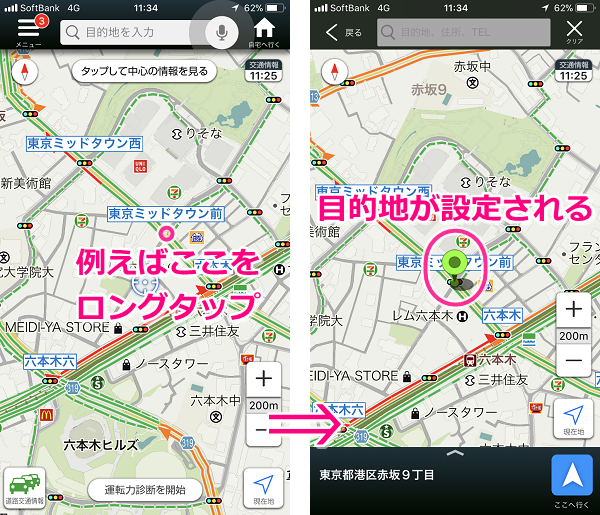
ルート選択画面
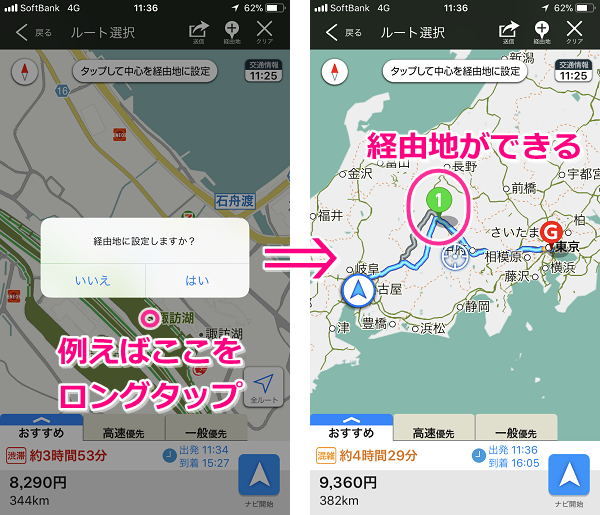
キーワード検索だけでなく、地図上でも指定できるのでぜひお試しください。
2.出発地を現在地以外にしたい
このような質問をいただくことがあります。指定した日時及び、目的地と出発地(現在地ではない)を入力して、シュミレーシヨンなどができないか?
事前にルートや所要時間を調べたいこと、ありますよね。仕事中のお昼休みに週末のドライブルートを調べたり。そんな時は、
メニュー>ルート設定
で調べることが出来るのでお試しください。

3.交通情報を使いたい
このような質問をいただくことがあります。国道57号はまだ通行止めなのに迂回路を表示してくれない
Yahoo!カーナビには交通情報という機能があります。地図画面に表示される交通情報ボタンが「OFF」になっていたら、タップしてください。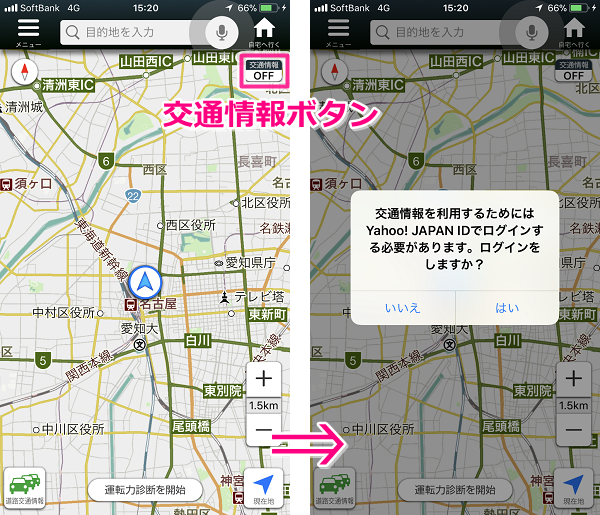
交通情報機能をオンにすると、公益財団法人日本道路交通情報センター(JARTIC)が提供する渋滞規制情報や、Yahoo!カーナビのユーザーが実際に走行した履歴データをもとに予測した渋滞情報が表示されます。
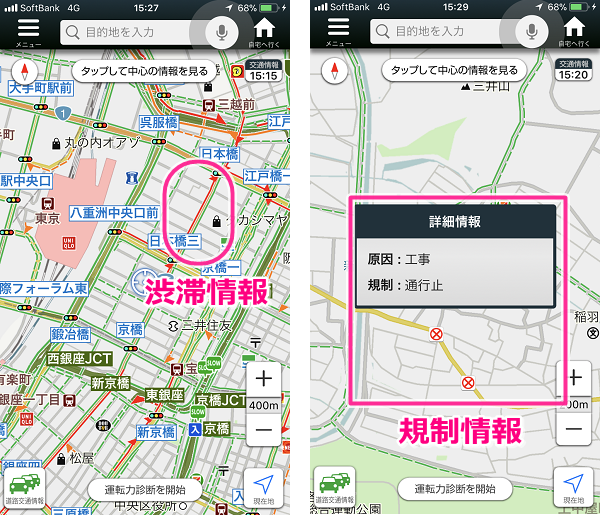
ルートも交通情報を考慮したものになりますので、交通情報機能をぜひオンにしてください。
※交通情報のご利用にはYahoo! JAPAN IDでのログインが必要です。
※渋滞情報の色などの説明はこちらをご覧ください
※規制情報のアイコンの種類はこちらの「道路規制情報の凡例」をご覧ください
4.夜間も昼用の地図にしたい
このような質問をいただくことがあります。時刻により画面が昼画面、夜画面と変化しますが夜間でも昼画面で検索したいのでどちらか選択できる方法が追加して欲しいのですが...既にあるのであれば使い方教えてください。
お好みで設定変更が可能です。メニュー>アプリの設定
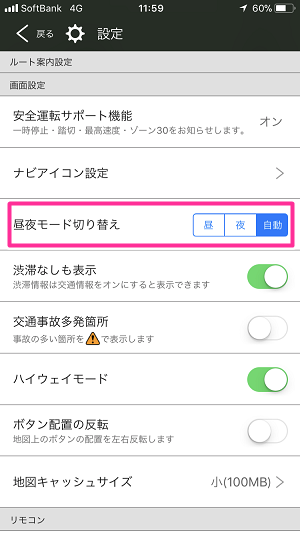
初期設定は自動になっています。
夜の車内では画面がまぶしいため、日の出日の入時刻に合せて昼夜を自動的に切換えていますが「昼」にすれば常に昼画面になります。
お好みに合せて変更してください。
5.リルートしますか?
Yahoo!カーナビには、3つのリルート機能があります。1.逸脱リルート
ナビルートを外れて走った時、リルートしますか?
引かれたルートを外れた場合、新しいルートを自動的に探索して引きなおします。GPSと通信状態が正常なら、事前の設定は不要です。2.規制考慮オートリルート
ルート案内中の突然の事故通行止め規制、オートリルートなどには対応できないのですか。
引かれたルート上に新たな通行止めが発生した場合、回避するルートを自動的に探索して引きなおします。交通情報をオンにしておく以外に、事前の設定は不要です。3.最適ルートオートリルート
最初設定したルート到着時間から何十分増大したらリルートするとかの機能はないんですか?
渋滞の状況が変わり、別ルートの方が大幅に短縮できる場合は、音声アナウンスと共にルートを自動的に引きなおします。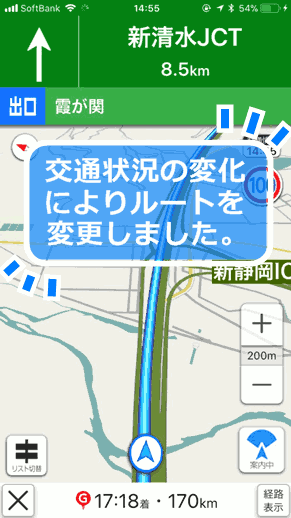
交通情報をオンにしておく以外に、事前の設定は不要です。
6.そのほか
Yahoo!カーナビはスマートフォンやタブレット上で動くアプリになります。そのため、アプリでは調整できない質問をいただくこともあります。1.画面の向きを固定したい
画面を横向き、縦向きで固定できるようにアプリ内で設定できないですか?
端末の設定画面で縦向きに固定することができます。アプリ側には縦や横固定する機能はありません。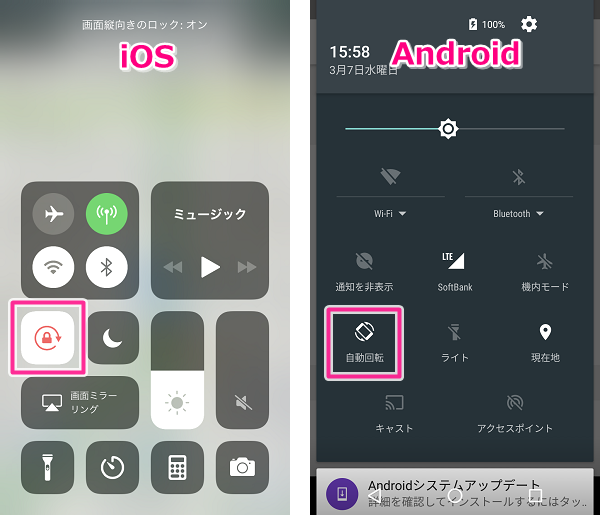
左側のiOSはiPhone7(iOS 11)です。画面の最下部を上方へスワイプすると、この設定画面が表示されます。
右側のAndroidはNexus5(6.0)です。画面の最上部を下方へスワイプすると、この設定画面が表示されます。
これらの設定画面を出す方法は、機種やOSバージョンにより大きく異なります。ご不明な場合は、お手数ですが端末のヘルプなどをご確認ください。
2.地図が真っ白
地図が真っ白で表示されない。
Yahoo!カーナビに表示される地図は、インターネット回線を通じてサーバーから取得します。通信速度が遅かったり圏外の場合、端末内に地図のキャッシュデータが残っていないと新たな地図を表示できず、真っ白になる場合があります。
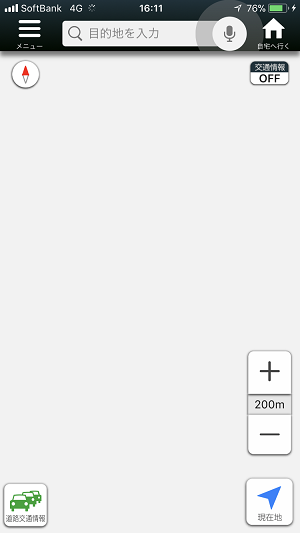
Yahoo!カーナビが推奨する通信速度は、3G相当以上になります。
通信速度が500kbpsを下回るような低速環境では、地図の表示にしばらく時間が掛かります。
また、月内の通信量が一定値を超えると、通信速度が大幅に低下する携帯電話契約もあります。そのため、このような質問は比較的月末が多いです。
真っ白になる場合は、端末の通信状態を確認するため、インターネットブラウザーで他サイトを開いてみるなどしてみてください。
3.現在地がおかしい
位置情報が、ずれたり、遠くに飛んで行ったりする。
何らかの原因で端末が持つ位置情報が不正確になることがあります。こちらに事例や対策を紹介していますのでご覧ください。Yahoo!カーナビ:現在地のズレでお困りの方、置き場所を変えてみよう
(Yahoo!地図ブログ)
現在地が正しく表示されない
(Yahoo!カーナビヘルプiOS版)
現在地が正しく表示されない
(Yahoo!カーナビヘルプAndroid版)
4.アプリのインストールが終わらない
最近端末を購入してYahoo!カーナビをインストールしようと何回となくチャレンジしていますが、うまく行きません! この端末では使用できないのでしょうか? 方法を教えてください。
iOSはApp Store、AndroidはGoogle Play ストアからアプリをインストールしますが、まれに失敗することがあるようです。その場合は、通信環境を確認するなどしてから再度ストアでお試しください。
Play ストアでアプリの起動、読み込み、ダウンロードを行えない
(Google Playヘルプ)
App Store にサインインできない、アプリケーションの購入ができない場合
(ソフトバンク株式会社)
いかがでしたでしょうか?
このほかにも、日々さまざまなご指摘、ご要望をいただいておりますので、お知らせやブログを通じて情報を発信してまいります。
今後とも、Yahoo!カーナビをよろしくお願いいたします。
(文:金森、大橋)
■Yahoo!カーナビを初めてご利用の方に Yahoo!カーナビ「かんたんガイド」
■関連する記事
■Yahoo!地図ブログ 過去の記事一覧
※実際の交通ルールに従って運転してください。
※運転中の操作および画面注視は大変危険ですのでおやめください。
※必ず安全な場所に停止してから操作および画面を注視してください。
※アプリケーションはiPhone、iPadでご利用いただけます。
※Apple、Appleのロゴ、App Store、iTunesは、米国および他国のApple Inc.の登録商標です。
※iPhone、iPadはApple Inc.の商標です。
※iPhone商標は、アイホン株式会社のライセンスに基づき使用されています。
※Copyright (C) 2025 Apple Inc. All rights reserved.
※アプリケーションはAndroidでご利用いただけます。
※Android、Androidロゴ、Google Play、Google PlayロゴはGoogle Inc.の商標または登録商標です。
※運転中の操作および画面注視は大変危険ですのでおやめください。
※必ず安全な場所に停止してから操作および画面を注視してください。
※アプリケーションはiPhone、iPadでご利用いただけます。
※Apple、Appleのロゴ、App Store、iTunesは、米国および他国のApple Inc.の登録商標です。
※iPhone、iPadはApple Inc.の商標です。
※iPhone商標は、アイホン株式会社のライセンスに基づき使用されています。
※Copyright (C) 2025 Apple Inc. All rights reserved.
※アプリケーションはAndroidでご利用いただけます。
※Android、Androidロゴ、Google Play、Google PlayロゴはGoogle Inc.の商標または登録商標です。
アーカイブ
- 2025年3月 (1)
- 2024年8月 (1)
- 2024年6月 (1)
- 2024年4月 (2)
- 2024年3月 (2)
- 2024年2月 (1)
- 2023年12月 (4)
- 2023年11月 (1)
- 2023年10月 (2)
- 2023年8月 (2)
- 2023年7月 (7)
- 2023年6月 (3)
- 2023年5月 (3)
- 2023年4月 (3)
- 2023年3月 (4)
- 2023年2月 (4)
- 2023年1月 (1)
- 2022年12月 (5)
- 2022年11月 (4)
- 2022年10月 (2)
- 2022年9月 (1)
- 2022年8月 (4)
- 2022年7月 (1)
- 2022年6月 (3)
- 2022年5月 (1)
- 2022年4月 (2)
- 2022年3月 (4)
- 2022年2月 (5)
- 2021年12月 (3)
- 2021年11月 (1)
- 2021年9月 (5)
- 2021年8月 (1)
- 2021年7月 (2)
- 2021年6月 (3)
- 2021年4月 (3)
- 2020年12月 (1)
- 2020年11月 (1)
- 2020年10月 (3)
- 2020年9月 (1)
- 2020年8月 (1)
- 2020年7月 (3)
- 2020年6月 (2)
- 2020年5月 (2)
- 2020年4月 (1)
- 2020年3月 (2)
- 2020年2月 (3)
- 2020年1月 (1)
- 2019年12月 (3)
- 2019年11月 (2)
- 2019年10月 (1)
- 2019年9月 (1)
- 2019年8月 (4)
- 2019年7月 (5)
- 2019年6月 (1)
- 2019年4月 (3)
- 2019年3月 (4)
- 2019年2月 (3)
- 2019年1月 (2)
- 2018年12月 (5)
- 2018年10月 (1)
- 2018年9月 (2)
- 2018年8月 (2)
- 2018年7月 (6)
- 2018年6月 (1)
- 2018年5月 (2)
- 2018年4月 (2)
- 2018年3月 (8)
- 2018年2月 (1)
- 2018年1月 (2)
- 2017年12月 (3)
- 2017年10月 (2)
- 2017年9月 (1)
- 2017年8月 (4)
- 2017年7月 (2)
- 2017年6月 (2)
- 2017年5月 (2)
- 2017年4月 (5)
- 2017年3月 (7)
- 2017年2月 (2)
- 2016年12月 (2)
- 2016年11月 (6)
- 2016年10月 (1)
- 2016年9月 (10)
- 2016年8月 (4)
- 2016年7月 (2)
- 2016年6月 (5)
- 2016年5月 (1)
- 2016年4月 (2)
- 2016年3月 (7)
- 2016年2月 (3)
- 2015年12月 (7)
- 2015年11月 (3)
- 2015年10月 (7)
- 2015年9月 (10)
- 2015年8月 (15)
- 2015年7月 (6)
- 2015年6月 (7)
- 2015年5月 (4)
- 2015年4月 (3)
- 2015年3月 (11)
- 2015年2月 (6)
- 2015年1月 (5)
- 2014年12月 (8)
- 2014年11月 (6)
- 2014年10月 (11)
- 2014年9月 (10)
- 2014年8月 (7)
- 2014年7月 (6)
- 2014年6月 (6)
- 2014年5月 (4)
- 2014年4月 (5)
- 2014年3月 (12)
- 2014年2月 (2)
- 2014年1月 (3)
- 2013年12月 (9)
- 2013年11月 (3)
- 2013年10月 (7)
- 2013年9月 (8)
- 2013年8月 (7)
- 2013年7月 (6)
- 2013年6月 (4)


